- 1. 1° Passo: Configurar Email no Android Adicionando uma Nova Conta
- 2. 2° Passo: Escolha os Protocolos de Envio de Email
- 3. 3° Passo: Inserir as Configurações de Entrada do Servidor
- 4. 4° Passo: Inserir as Configurações de Saída do Servidor
- 5. 5° Passo: Opções de Sincronização de Email
- 6. 6° Passo: Definir o Nome da Conta de Email
- 7. Conclusão
1° Passo: Configurar Email no Android Adicionando uma Nova Conta
Como o Gmail é o cliente de email padrão dos dispositivos Android, vamos usá-lo para configurar nossa conta de email.
- Abra o Gmail e clique no ícone com as 3 barras, ao lado de Caixa de Entrada.
- Em seguida, clique na seta indicando para baixo, ao lado do nome da conta de email.
- Enfim, clique em Adicionar Conta.
- A próxima tela vai exibir diversos tipos de contas que podem ser adicionadas. Vamos selecionar Outra.
- Para finalizar esta etapa, insira o endereço de email que será adicionado ao dispositivo móvel.
- Então, clique em Próxima.
2° Passo: Escolha os Protocolos de Envio de Email
Aprender a como configurar email no Android envolve também a escolha de protocolos de rede para enviar e receber mensagens.
Neste caso, vamos ter que escolher entre os protocolos de envio POP3 e IMAP. Mas, qual a diferença entre eles?
- POP3 – Faz o download dos e-mails do servidor para o dispositivo. Isso quer dizer que, se você apagar o email do seu celular, a mensagem deixa de existir. A mensagem foi baixado do servidor para o aparelho, sem ter como recuperá-la em caso de perda.
- IMAP – É o mais indicado para quem quer utilizar email em vários dispositivos. Os emails ficam todos salvos no servidor e cada dispositivo conectado precisa apenas sincronizar para receber as mensagens novas.
No nosso exemplo, vamos utilizar o protocolo IMAP.
3° Passo: Inserir as Configurações de Entrada do Servidor
Agora, é preciso informar a senha do endereço do email que estamos configurando no Android.
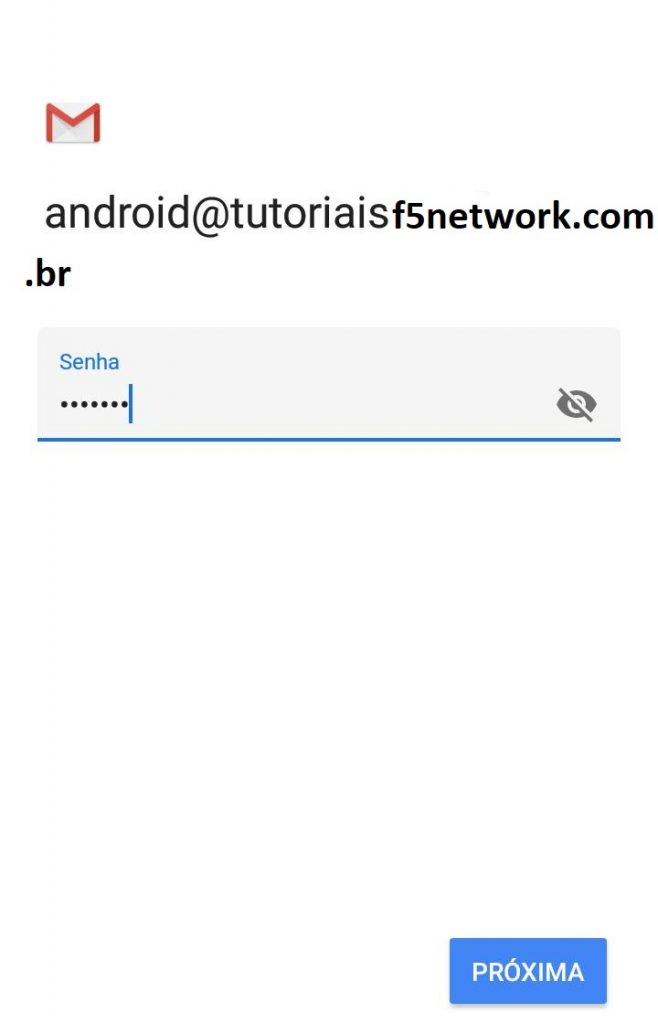
O próximo passo é inserir os dados de configuração de entrada do servidor. Essa informação varia de acordo com o tipo de protocolo escolhido (POP3 ou IMAP).
Como escolhemos o protocolo IMAP, devemos preencher o campo Servidor com imap.f5network.com.br
O cliente de email vai realizar as configurações de porta automaticamente. Mas caso você esteja utilizando algum outro cliente de email que solicite o número da porta, verifique a imagem acima com os Detalhes de Email para saber qual é a porta adequada.
4° Passo: Inserir as Configurações de Saída do Servidor
Agora é hora da configuração de saída do email. O processo é semelhante ao passo anterior. Exceto que, dessa vez, vamos substituir IMAP por SMTP. Oriente-se pela imagem abaixo.
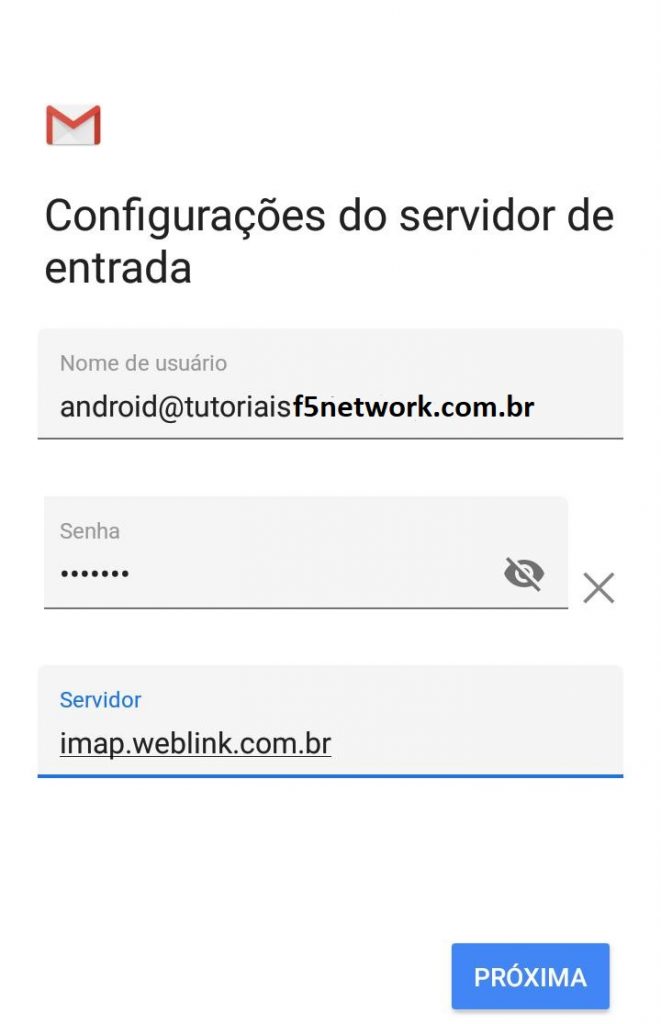
Clique em Próxima para dar continuidade.
5° Passo: Opções de Sincronização de Email
Agora é hora de definir as opções de sincronização do seu email. Isso quer dizer de quanto em quanto tempo ele irá puxar os emails novos do servidor. Essa configuração é bem pessoal. Então, utilize o modelo que melhor se encaixa com a necessidade do seu site.
6° Passo: Definir o Nome da Conta de Email
Esse é o último passo para conseguir configurar email no Android. Defina o nome da conta e como quer que ela apareça no email.
Conclusão
Saber como configurar email no Android dá a você a liberdade de acessar sua conta e mensagens de qualquer lugar. Independente da plataforma que tiver, basta ter uma conexão estável com a internet que tudo vai estar ao alcance das suas mãos.
Esperamos que, agora, você também consiga acessar as mensagens dos contatos, dos usuários ou clientes que você tiver no seu site. Assim, você não deixa ninguém na mão, constrói um ótimo relacionamento com eles e ainda faz seu projeto crescer na internet.



